Cách làm Messenger không hiện online chẳng có gì khó khăn. Tuy nhiên, để tài khoản Messenger của mình hoàn toàn không hiển thị trạng thái hoạt động thì chưa chắc bạn đã nắm rõ các bước thực hiện đâu nhé!
Messenger đã trở thành một phần của cuộc sống khi nhiều người sử dụng chiếc app nhà Facebook như phương tiện liên lạc chính. Thế nhưng, không ít bạn thấy hơi phiền khi liên tục nhận tin nhắn đến thông qua ứng dụng quen thuộc này, hoặc đơn giản, một vài bạn khác lại muốn người khác không biết mình đang online trên Messenger.
Dù lý do là gì, bạn đều dễ dàng áp dụng cách làm Messenger không hiển thị trạng thái hoạt động để vô tư online mà không bị mọi người “nhòm ngó”.
3 cách làm Messenger không hiện online đơn giản mà triệt để nhất
Nếu không tắt trạng thái hoạt động thì chỉ cần bật Wifi/4G/5G trên điện thoại và Messenger vẫn ở trạng thái đăng nhập, thì người khác sẽ thấy bạn đang online trên ứng dụng này, ngay cả khi bạn không hề mở app.
Nếu làm Facebook không hiện online khi hoạt động, bạn bè trên Facebook/Messenger sẽ không thấy biểu tượng dấu chấm xanh xuất hiện bên cạnh tài khoản của bạn như bình thường. Ở chiều ngược lại, bạn cũng không thể thấy những ai trong danh sách bạn bè đang online.
Việc tắt trạng thái hoạt động của Messenger chỉ áp dụng trên một thiết bị, chứ không tự đồng bộ giữa tất cả những thiết bị bạn đang dùng (ngoại trừ Facebook PC). Vì vậy, để làm Messenger hoàn toàn không hiện online, bạn cần thực hiện trên mọi thiết bị của mình (điện thoại/máy tính/…). Đồng thời, bạn hãy áp dụng toàn bộ 3 cách sau đây để tắt trạng thái online của Facebook triệt để nhé.
Cách 1: Cách tắt trạng thái online trên ứng dụng Messenger
✤ Trên ứng dụng Messenger, bạn nhấn vào ảnh đại diện của mình rồi chọn Trạng thái hoạt động.
✤ Tiếp theo, bạn chỉ cần tắt bỏ mục Hiển thị khi bạn hoạt động là xong.
Nhiều bạn áp dụng xong cách 1 và cứ nghĩ trạng thái online của mình trên Facebook đã được tắt bỏ hoàn toàn. Nhưng không, người khác vẫn thấy bạn online như bình thường, bởi bạn đã làm thiếu một thao tác. Đó là tắt trạng thái online trên ứng dụng Facebook.
Nếu không làm thao tác này, thì mỗi khi bạn lướt Facebook trên app, người khác vẫn thấy dấu chấm xanh bên cạnh tài khoản của bạn trên Messenger đó nha:
✤ Trên ứng dụng Facebook, bạn nhấn chọn Menu với 3 dấu gạch ngang hoặc ảnh đại diện có kèm 3 dấu gạch ngang ở trên góc phải => kéo xuống và chọn Cài đặt & Quyền riêng tư => Cài đặt.
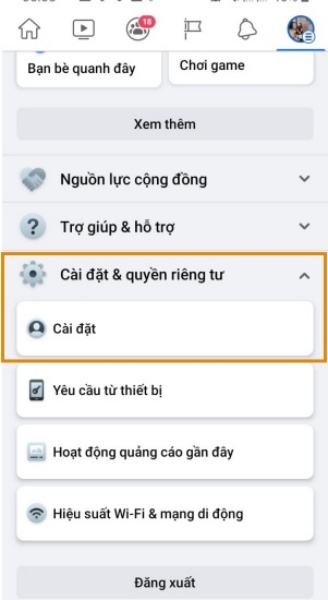
✤ Bạn chọn tiếp Cài đặt trang cá nhân => Trạng thái hoạt động. Tại đây, bạn tắt bỏ mục Hiển thị khi bạn hoạt động là được.
Trong trường hợp sử dụng Facebook trên trình duyệt của điện thoại (Chrome, Samsung Internet, Safari,…), bạn cũng đừng quên tắt bỏ trạng thái hoạt động của Facebook trên trình duyệt. Cách thực hiện cũng tương tự như trên:
✤ Ở giao diện Facebook trên trình duyệt, bạn nhấn Menu với biểu tượng 3 dấu gạch ngang => Cài đặt => Trạng thái hoạt động.
✤ Cuối cùng, bạn cũng cần tắt bỏ mục Hiển thị khi bạn hoạt động.
Xem thêm:
✤ Trong khung chat ở bên phải, bạn nhấn biểu tượng dấu 3 chấm => Trạng thái hoạt động và chuyển từ trạng thái Đang bật sang Đang tắt.
✤ Ngoài ra, bạn cũng có thể lựa chọn một vài tùy chỉnh khác như bật hoặc tắt trạng thái online đối với những đối tượng nhất định.
Sau khi áp dụng cách làm Facebook không hiện online ở trên, trạng thái hoạt động của bạn sẽ không hiển thị trên khung chat của bạn bè, cho dù bạn truy cập vào Facebook hay Messenger đi nữa. Nếu cũng thuộc hệ hướng nội bí ẩn, bạn đừng quên áp dụng thủ thuật hay ho này, để cảm thấy thêm thoải mái mỗi khi online nhé!